Làm cách nào để cho phép người khác chỉnh sửa lịch được chia sẻ của bạn trong Outlook?
Cho phép người khác chỉnh sửa lịch được chia sẻ của bạn là một cách tốt để điều chỉnh cuộc hẹn cho phù hợp với chương trình làm việc của người khác. Với máy chủ Microsoft Exchange, bạn không chỉ có thể dễ dàng chia sẻ lịch Outlook của mình với người khác mà còn có thể cho phép người khác chỉnh sửa lịch được chia sẻ của bạn nếu bạn cấp quyền cho họ. Với bài viết này, bạn có thể tìm hiểu cách thay đổi cài đặt lịch của mình để cho phép người khác chỉnh sửa lịch được chia sẻ của bạn.
Cho phép người khác chỉnh sửa lịch được chia sẻ của bạn trong Outlook
- Gửi email tự động với Auto CC / BCC, Tự động chuyển tiếp theo quy định; gửi Tự động trả lời (Vắng mặt) mà không cần máy chủ trao đổi...
- Nhận lời nhắc như Cảnh báo BCC khi trả lời tất cả khi bạn đang ở trong danh sách BCC và Nhắc nhở khi thiếu tệp đính kèm để quên các tệp đính kèm...
- Cải thiện hiệu quả email với Trả lời (Tất cả) kèm tệp đính kèm, Tự động thêm lời chào hoặc ngày và giờ vào chữ ký hoặc chủ đề, Trả lời nhiều emailhữu ích. Cảm ơn !
- Hợp lý hóa việc gửi email với Thu hồi email, Công cụ đính kèm (Nén tất cả, Tự động lưu tất cả...), Loại bỏ các bản saovà Báo cáo nhanhhữu ích. Cảm ơn !
 Cho phép người khác chỉnh sửa lịch được chia sẻ của bạn trong Outlook
Cho phép người khác chỉnh sửa lịch được chia sẻ của bạn trong Outlook
1. Đi đến Xem Lịch xem đầu tiên.
2. Nhấp chuột phải vào lịch Exchange mà bạn đã chia sẻ với những người khác trong Lịch của tôi và sau đó nhấp vào Bất động sản từ menu chuột phải. Xem ảnh chụp màn hình:
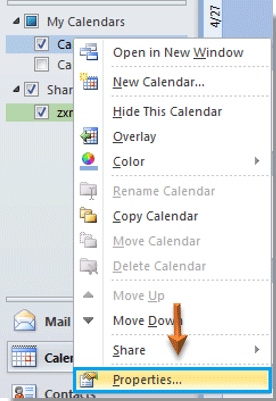
3. bên trong Thuộc tính lịch hộp thoại, bạn cần:
A. Đi đến Quyền chuyển hướng;
B. Chọn tên người dùng mà bạn sẽ cho phép chỉnh sửa lịch được chia sẻ của mình trong Họ tên phần.
C. Sau đó chọn Biên tập viên từ Mức độ cho phép danh sách thả xuống.
D. Và cuối cùng nhấp OK để thoát khỏi hộp thoại. Xem ảnh chụp màn hình:
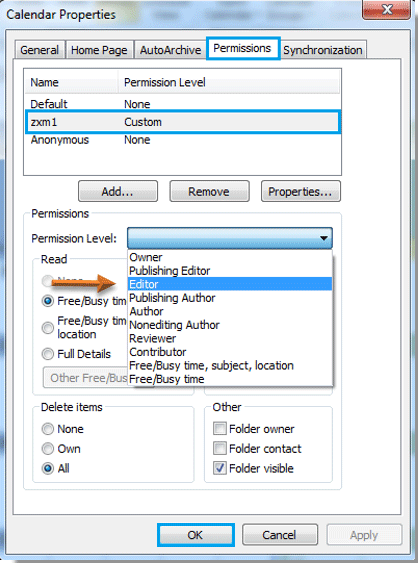
Giờ đây, lịch được chia sẻ của bạn có thể được chỉnh sửa bởi những người khác mà bạn đã cấp cho họ quyền chỉnh sửa ở bước 3.
Chú thích: Lịch được chia sẻ của bạn sẽ được đồng bộ hóa tự động sau khi được người khác chỉnh sửa.
Công cụ năng suất văn phòng tốt nhất
Kutools cho Outlook - Hơn 100 tính năng mạnh mẽ để tăng cường Outlook của bạn
📧 Tự động hoá email: Vắng Mặt (Có sẵn cho POP và IMAP) / Lên lịch gửi email / Tự động CC/BCC theo quy định khi gửi Email / Tự động chuyển tiếp (Quy tắc nâng cao) / Tự động thêm lời chào / Tự động chia email nhiều người nhận thành các tin nhắn riêng lẻ hữu ích. Cảm ơn !
📨 Quản lý email: Dễ dàng thu hồi email / Chặn email lừa đảo theo chủ đề và những người khác / Xóa các email trùng lặp / Tìm Kiếm Nâng Cao / Hợp nhất các thư mục hữu ích. Cảm ơn !
📁 Tệp đính kèm chuyên nghiệp: Lưu hàng loạt / Tách hàng loạt / Nén hàng loạt / Tự động lưu / Tự động tách / Tự động nén hữu ích. Cảm ơn !
🌟 Giao diện ma thuật: 😊Thêm nhiều biểu tượng cảm xúc đẹp và thú vị hơn / Tăng năng suất Outlook của bạn với chế độ xem theo thẻ / Thu nhỏ Outlook thay vì đóng hữu ích. Cảm ơn !
👍 Kỳ quan chỉ bằng một cú nhấp chuột: Trả lời tất cả bằng tệp đính kèm đến / Email chống lừa đảo / 🕘Hiển thị múi giờ của người gửi hữu ích. Cảm ơn !
👩🏼🤝👩🏻 Danh bạ & Lịch: Thêm hàng loạt liên hệ từ các email đã chọn / Chia nhóm liên hệ thành các nhóm riêng lẻ / Xóa lời nhắc sinh nhật hữu ích. Cảm ơn !
Trên 100 tính năng Chờ đợi sự khám phá của bạn! Bấm vào đây để khám phá thêm.

